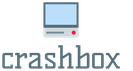Оперативний пристрій (ОЗУ) або оперативна пам'ять — це компонент персонального комп'ютера або ноутбука, який зберігає інформацію (машинний код, програму), необхідну для виконання негайно. Через малий обсяг цієї пам'яті у комп'ютера може суттєво впасти продуктивність, у цьому випадку у користувачів виникає резонне питання — як збільшити ОЗП на комп'ютері з Виндовс 7, 8 або 10.
ОЗУ можна додати двома способами: встановити додаткову планку або використовувати Flash-накопичувач. Відразу варто сказати, що другий варіант не так значно впливає на поліпшення характеристик комп'ютера, так як швидкість передачі по порту USB недостатньо велика, але це простий і хороший спосіб збільшення обсягу оперативної пам'яті.
Спосіб 1: Встановлення нових модулів ОЗУ
Для початку розберемося з установкою планок оперативної пам'яті в комп'ютері, оскільки саме цей спосіб є найефективнішим і найчастіше використовується.
Визначаємо тип оперативної пам'яті
Спочатку необхідно визначитися з типом вашої оперативної пам'яті, оскільки різні версії їх несумісні між собою. В даний час існує всього чотири типи:
- DDR2;
- DDR3;
- DDR4.
Перший вже практично не використовується, тому що вважається застарілим, тому якщо ви купували комп'ютер відносно недавно, то у вас, можливо, DDR2, але швидше за все DDR3 або DDR4. Дізнатися це можна трьома способами: по формфактору, ознайомившись зі специфікацією чи з допомогою спеціальної програми.
Кожен тип оперативної пам'яті має конструктивну особливість. Необхідно це для того, щоб неможливо було використовувати, наприклад, ОЗП типу DDR2 на комп'ютерах з DDR3. Нам цей факт допоможе визначити тип. На малюнку нижче схематично зображені ОЗУ чотирьох типів, але варто відразу сказати, що цей спосіб можна застосувати лише для персональних комп'ютерів, у ноутбуках чіпи мають іншу конструкцію.

Як бачите, в нижній частині плати є проміжок, і в кожній він знаходиться в різному місці. У таблиці наведено відстань від лівого краю до зазору.
| Тип оперативної пам'яті | Відстань до зазору, см |
|---|---|
| DDR | 7,25 |
| DDR2 | 7 |
| DDR3 | 5,5 |
| DDR4 | 7,1 |
Якщо у вас під рукою не виявилося лінійки або ви точно не можете визначити відмінність між DDR, DDR2 і DDR4, так як різниця у них невелика, куди простіше буде дізнатися тип по наклейці зі специфікацією, яка знаходиться на чипі оперативної пам'яті. Є два варіанти: на ній буде вказано безпосередньо сам тип пристрою або значення пікової пропускної здатності. У першому випадку все просто. Нижче наведено приклад такої специфікації.

Якщо ж такого позначення ви не виявили у себе на наклейці, зверніть увагу на значення пропускної здатності. Воно теж буває чотирьох різних типів:
Як не складно здогадатися, вони повністю відповідають DDR. Так, якщо ви побачили напис PC3, це означає, що тип вашої ОЗУ DDR3, а якщо PC2, то DDR2. Приклад наведено нижче.

Обидва ці способи мають на увазі аналіз системного блоку або ноутбука і, в деяких випадках, витягування ОЗУ зі слотів. Якщо робити цього ви не хочете або побоюєтеся, можна дізнатися тип ОЗУ за допомогою програми . До речі, саме цей спосіб рекомендується для користувачів ноутбуків, тому що його розбір значно складніший, ніж персонального комп'ютера. Отже, скачайте програму на свій комп'ютер і виконайте такі дії:

Після цього в полі, розташованому праворуч від списку, буде вказано тип вашої ОЗУ. До речі, він однаковий для кожного слота, тому не має значення, який ви оберете.

Вибираємо оперативну пам'ять
Якщо ви вирішили замінити свою оперативну пам'ять повністю, то потрібно розібратися у її виборі, тому що на ринку зараз величезна кількість виробників, які пропонують різноманітні версії ОЗУ. Усі вони відрізняються за багатьма параметрами: частота, час між операціями, багатоканальність, наявність додаткових елементів тощо. Зараз поговоримо про все окремо
З частотою ОЗУ все просто чим більше, тим краще. Але є й нюанси. Справа в тому, що максимальної позначки не буде досягнуто, якщо пропускна спроможність материнської плати менша, ніж у ОЗУ. Тому перед придбанням оперативної пам'яті зверніть увагу на цей показник. Те саме стосується і планок пам'яті з частотою вище 2400 МГц. Таке велике значення досягається за рахунок технології eXtreme Memory Profile, але якщо її не підтримує материнська плата, то ОЗУ не буде видавати зазначене значення. До речі, час між операціями прямо пропорційно до частоти, тому при виборі орієнтуйтеся на щось одне.
Багатоканальність - це той параметр, який відповідає за можливість одночасного підключення кількох планок пам'яті. Це не тільки збільшить загальний обсяг ОЗП, але й прискорить обробку даних, оскільки інформація йтиме відразу на два пристрої. Але необхідно враховувати кілька нюансів:

Теплообмінник можна зустріти лише у пам'яті останніх поколінь, що мають велику частоту, в інших випадках це лише елемент декору, тому будьте уважні при покупці, якщо не хочете переплачувати.
Якщо оперативну пам'ять ви не замінюєте повністю, а хочете лише розширити її, вставивши у вільні слоти додаткові планки, то вкрай бажано купувати ОЗУ тієї моделі, що у вас встановлено.
Встановлюємо оперативну пам'ять у слоти
Після того, як ви визначилися з типом оперативної пам'яті і купили її, можна переходити безпосередньо до установки. Власникам персонального комп'ютера необхідно зробити таке:

Після цього монтаж оперативної пам'яті вважатимуться закінченим. До речі, дізнатися про її кількість можна в операційній системі, на нашому сайті є стаття, присвячена цій темі.
Якщо у вас ноутбук, то не можна запропонувати універсальний спосіб встановлення оперативної пам'яті, оскільки різні моделі мають досить відмінні конструктивні особливості. Також варто звернути увагу, що деякі моделі не підтримують можливість розширення оперативної пам'яті. Загалом вкрай небажано проводити розбирання ноутбука самостійно, не маючи жодного досвіду, краще довірити цю справу кваліфікованому фахівцю у сервісному центрі.
Спосіб 2: ReadyBoost
ReadyBoost – це спеціальна технологія, яка дозволяє перетворити Flash-накопичувач на оперативну пам'ять. Цей процес досить простий у реалізації, але варто враховувати, що пропускна здатність флешки на порядок нижча від ОЗУ, тому не розраховуйте на суттєве поліпшення характеристик комп'ютера.
Використовувати флешку рекомендується лише в крайньому випадку, коли потрібно на короткий час збільшити обсяг пам'яті. Справа в тому, що будь-який flash-накопичувач має обмеження на кількість записів, що виконуються, і якщо ліміт буде вичерпаний, він просто вийде з ладу.
Висновок
За підсумками маємо два способи збільшення оперативної пам'яті комп'ютера. Безперечно, краще придбати додаткові планки пам'яті, оскільки це гарантує величезний приріст продуктивності, але якщо ви хочете тимчасово підвищити цей параметр, можна скористатися технологією ReadyBoost.
Навіщо може знадобиться збільшити обсяг оперативної пам'яті комп'ютера?
На жаль, багато розробників операційних систем та програмного забезпечення (програм для роботи та ігор), зовсім не замислюються про оптимізацію, не згадують про те, що у багатьох користувачів немає можливості постійно купувати найсучасніше «залізо», тому їх твори можуть «гальмувати» . Для часткового вирішення цієї проблеми може знадобитися збільшити кількість оперативної пам'яті комп'ютера.
Як купити потрібну планку оперативної пам'яті?
При придбанні планки оперативної пам'яті слід пам'ятати, різні типи ОЗУ підходять задля кожної материнської плати. Щоб вибрати правильну планку пам'яті, треба в документації переглянути точну назву моделі встановленої материнської плати. Перегляньте опис цієї моделі материнської плати на сайті виробника, в якому має бути зазначено який тип пам'яті підходить для роботи, а також максимально можливий обсяг пам'яті, який «бачить» дана материнська плата. Також з опису можна дізнатись кількість роз'ємів для встановлення ОЗУ.
Визначте об'єм ОЗП, що є на комп'ютері. Для цього увімкніть комп'ютер, клацніть правою кнопкою миші на значку «Мій комп'ютер», потім виберіть пункт «Властивості», у вкладці «Загальні» і можна знайти загальний обсяг встановленої оперативної пам'яті.
З отриманих даних ваше завдання обчислити обсяг планки, яку ви купуватимете (якщо хоча б один слот під ОЗП на материнській платі вільний, то просто треба відняти з максимально можливого обсягу ОЗП обсяг встановленої ОЗП, в іншому випадку треба буде витягнути одну з планок, менше обсягом, але в її місце встановити нову планку, обсяг якої обчислюється також).
Після придбання нової планки пам'яті зніміть кришку корпусу (залежно від моделі корпусу вона може зніматися повністю або можна зняти тільки кришку збоку). Уважно подивіться як встановлена планка пам'яті. Паралельно розташуйте нову планку і вставте її у вільний слот. Планка пам'яті повинна увійти в роз'єм щільно, щоб не було видно контактів і обов'язково має спрацювати клямку, яка додатково утримує планку в роз'ємі.
На схемі нижче показаний приклад зміни планки пам'яті DDR2, але зовсім не обов'язково, що у вас також буде цей тип пам'яті, проте зовнішній вигляд роз'ємів під ОЗУ і самих планок пам'яті схожий і треба враховувати розташування виїмок на платах.
Якщо все зроблено правильно, у вищезгаданій вкладці буде відображатися більший обсяг пам'яті, ніж раніше.
Якщо ваш комп'ютер страждає від нестачі ОЗУ, то єдиний спосіб вирішити цю проблему – збільшити оперативну пам'ять. Ця операція дуже проста - як зміна картриджа в ігровій приставці середини 90-х. Отже, погляньмо, як збільшити оперативну пам'ять на комп'ютері. Перед тим як приступити до процесу розширення ОЗУ, необхідно правильно підібрати її.
Типи оперативної пам'яті та їх класифікація
Збільшити оперативну пам'ять комп'ютера можна, додавши додаткові модулі. Щоб безпомилково визначити, яка пам'ять встановлена на вашому ПК, необхідно зняти кришку корпусу і подивитися на неї на власні очі. Існує 3 основні види оперативної пам'яті:
1. DDR з тактовою частотою до 400 мегагерц;
2. DDR2 із частотою від 533 до 1066 МГц;
3. DDR3 із частотою від 1066 і вище.
Нові комп'ютери стали оснащуватися пам'яттю DDR3 ще в 2008 році. Отже, якщо ваш комп'ютер молодший, то на ньому однозначно стоїть пам'ять стандарту DDR3. Якщо Ви не впевнені в цьому – зніміть пам'ять із посадкового місця та прикладіть до неї лінійку. Виїмка на смузі контактів має бути розташована на відстані 5,3 см від лівого краю. У DDR2 ця виїмка розташована майже по центру, за 7 сантиметрів від краю модуля пам'яті. Стара DDR насамперед відрізняється величезними прямокутними чіпами, які можна розглянути, не знімаючи її з комп'ютера.
Види ОЗУ для ПК
Оперативку для ноутбуків також можна розпізнати за тими ж виїмками, як показано на малюнку.
Види ОЗУ для ноутбуків
Після того, як ви визначилися з типом пам'яті, подумайте на який обсяг ви хочете збільшити її. Однак тут є обмеження. Наприклад, у вашому комп'ютері може бути максимум 4 слоти для пам'яті. Граничний обсяг одного модуля DDR – 1 ГБ, для DDR2 – 2 ГБ, а DDR3 – 8 ГБ.
Тепер можна сміливо йти в магазин і купувати оперативну сумісну з вашою. Немає сенсу шукати таку саму, її може просто не бути у продажу. Також покупка однакових модулів не додасть надто багато продуктивності. Швидкість роботи зросте, але настільки, наскільки допускається похибка у вимірі. Не варто надто про це замислюватись.
Як збільшити оперативну пам'ять на комп'ютері?
Перед встановленням ОЗП рекомендується знеструмити материнську плату. Достатньо просто висмикнути з неї конектор живлення. Потім необхідно вибрати та підготувати місце для встановлення пам'яті. Якщо у вас вже стоїть один модуль у першому слоті, а всього їх 3 чи 4, то другий встановлюйте у третій слот. Тобто пам'ять має стояти або в парних, або в непарних слотах. Так модулі будуть забезпечені гарною вентиляцією. Відсунувши клямки, просто вставте пам'ять у слот і добре притисніть до клацання. Далі вмикаємо комп'ютер і перевіряємо, чи бачить він куплену ОЗУ. Після запуску тиснемо клавішу DEL для переходу в BIOS, де будуть відображені всі параметри ПК, включаючи обсяг оперативної пам'яті. Якщо все пройшло успішно, ви одразу помітите приріст швидкості. Для повної впевненості скачайте та запустіть будь-яку утиліту для перевірки ОЗУ.
Додати ще один модуль пам'яті в ноутбук - 5-хвилинна справа. Але перед втручанням у його апаратну частину обов'язково потрібно вилучити акумуляторну батарею. Інакше можливе коротке замикання, після якого ноутбук може вийти з ладу.
Перевернувши комп'ютер догори дном, знайдіть кришку, яка прикриває відсік для заміни пам'яті. Зазвичай він позначений характерною позначкою. Викрутивши кришку, знайдіть вільний слот і вставте в нього куплену пам'ять, тримаючи її під кутом 30 градусів до ноутбука. Зазвичай вона без зусиль входить у слот. Після цього притисніть її до ноутбука, доки не спрацюють металеві клямки. Перевірте працездатність нової пам'яті через BIOS або за допомогою спеціальних утиліт.
Будьте обережні!
Старі ОС мають деякі обмеження у роботі з оперативною пам'яттю. Наприклад, Windows XP не підтримує більше 4-х гігабайт ОЗУ. Втім, цей показник є граничним для всіх 32-х розрядних систем. Ця проблема вирішується лише встановленням 64-бітної версії Windows.
У якій розглядалися способи збільшення продуктивності комп'ютера, ми коротко торкалися питання збільшення оперативної пам'яті (ОЗУ).
Мета цієї статті максимально докладно розповісти, як вибрати та замінити оперативну пам'ять.
Критерії вибору ОЗУ
Отже, ви визначилися, що необхідно збільшити оперативну пам'ять. За якими критеріями слід обирати модулі ОЗП?
Перш ніж вирушити в магазин і зробити замовлення, рекомендуємо уважно ознайомитися з наведеним нижче матеріалом, що дозволить заощадити не тільки ваш час, але й гроші.
Виробник.Перше з чого потрібно починати вибір - це з вибору виробника ОЗУ. Багато хто тут керується принципом, що чим більше часу виробник на ринку виробництва модулів пам'яті, тим якісніша його продукція.
У цій статті розмова піде про те, як розширити оперативну пам'ятьза рахунок жорсткого диска, оскільки відповідь на це питання цікавить багатьох користувачів комп'ютерних пристроїв. Часто трапляється так, що подібна маніпуляція стає необхідністю і допомагає у тих випадках, коли комп'ютер починає гальмувати та зависати, не реагує на команди чи зовсім вилітає.
Системний диск та оперативна пам'ять
Оперативна пам'ять, або ж, як кажуть у народі, оперативка, - це довільний доступ до пам'яті комп'ютерного пристрою. По суті, оперативна пам'ять є енергозалежною складовою всієї системи пам'яті комп'ютера, де протягом якогось періоду часу зберігаються команди і різні дані - ті, що необхідні процесору для можливості виконувати всілякі операції.
Слід розуміти, що системний диск та оперативна пам'ять- це різні речі. Для збільшення оперативної пам'яті потрібно мати на диску достатньо вільного місця як мінімум 10 або 15 Гб. Якщо вільного місця на залізниці недостатньо, оперативна пам'ять разом зі своїми командами та файлами не «вміщається» на диск, і процесор перестає працювати ефективно. Щоб виправити ситуацію, потрібно забезпечити оперативній пам'яті необхідне місце, «розчистивши» ЖД і тим самим розширивши пам'ять і збільшивши швидкодію комп'ютера.
Як розширити оперативну пам'ять за рахунок залізничних
Щоб розширити оперативну пам'ять за рахунок залізничних, потрібно зробити такі кроки:
- На робочому столі знайдіть іконку «Мій комп'ютер» та клацніть по ній правою клавішею мишки.
- Перед вами з'явиться контекстне меню, з якого виберіть пункт «Властивості» та клацніть на ньому.
- Після натискання «Властивостей» відкриється вікно під назвою «Властивості системи». Тут ви побачите дуже багато різних вкладок, але нехай їх достаток вас не лякає, тому що вам потрібна лише одна – «Додатково». Клацніть по ній мишею один раз.
- Перед вами з'явиться кілька додаткових пунктів, з яких потрібно вибрати варіант «Швидкодія», а в ньому – пункт «Параметри».
- У «Параметрах» відкриється нове віконце під назвою «Параметри швидкодії», в якому вам буде запропоновано вибрати свої подальші дії. Тут також потрібно вибрати пункт «Додатково».
- Погляньте, що запропонувала вам вкладка. Ви побачите три пункти, у тому числі виберіть рядок «Віртуальна пам'ять» - і натисніть кнопку «Змінити».
- Після цього перед вами знову відкриється нове (третє за рахунком) вікно під назвою «Віртуальна пам'ять».
Розширення пам'яті диска
Далі рекомендується діяти дуже уважно. Ви побачите перелік дисків комп'ютерного пристрою, за рахунок яких розширюватимете оперативну пам'ять. Вам потрібно визначити скільки вільного місця на кожному з дисків. Як правило, розширення оперативної пам'ятіздійснюється за рахунок дисків С: або D: - припустимо, що вас цікавить останній варіант.
У вікні «Віртуальна пам'ять» клацаєте по диску D:, потім вибираєте пункт «Особливий розмір» і вписуєте цей вихідний розмір: скажімо, 2000 (максимально можливий розмір - 4000). Ви можете виставити однакові значення і для мінімуму, і для максимуму, причому це значення можна зробити приблизно втричі більше, ніж обсяг вашої «фізичної» оперативної пам'яті.
Більше нічого міняти не потрібно, просто натисніть на ствердну кнопку «ОК». Потім у вікні «Параметри швидкодії» також натисніть на «ОК» і у вікні «Властивості системи» - також натискаєте на «ОК».
Після того, як ви проробите всі перераховані вище дії, вам залишиться тільки перезавантажити комп'ютерний пристрій. На цьому все - оперативність успішно збільшена за рахунок обраного вами диска. Ви можете насолоджуватися швидкістю роботи свого комп'ютера.
Чищення диска
Однак не забувайте про те, що на системному диску поступово накопичується багато різного сміття. Це тимчасові програми, додатки, файли, які потрібно періодично видаляти, оскільки весь цей «мотлох» займає місце на залізниці і гальмує систему. Для того щоб очистити жорсткий диск, не потрібно мати якісь особливі знання. Достатньо скористатися можливостями спеціальної утиліти, яка очистить та дефрагментує диск швидко та якісно. Таких програм є досить багато, і всі вони ефективні.
Встановіть програму на свій комп'ютер і запустіть її, натиснувши кнопку «Пошук». Утиліта почне проводити аналіз системи вашого комп'ютера, а потім запропонує відзначити галочками файли та програми, що підлягають видаленню. Ви здивуєтеся, але таких досить багато, причому їх можна видаляти без наслідків для подальшої роботи на комп'ютері. Список рекомендованих пунктів для видалення можна знайти в Інтернеті. Позначте ці пункти та натисніть кнопку «Очистити». Вам відразу буде повідомлено, скільки місця на диску звільниться після видалення.
Під час аналізу системи, видалення сміття та дифрагментації ви можете продовжувати працювати на комп'ютерному пристрої. Якщо комп при цьому буде гальмувати, не лякайтеся: після очищення його швидкодія значно прискориться.
Не забувайте чистити диск час від часу, щоб сміття не накопичувалося, оскільки його кількість рано чи пізно перейде в «якість» - і вам знадобиться багато часу, щоб звільнити диск. Приємної роботи!
Нестача оперативної пам'яті користувачам завдає безліч незручностей, оскільки при її малому обсязі стає неможливо працювати з деякими ресурсомісткими програмами, грати в сучасні комп'ютерні ігри, дуже вимогливі до системних ресурсів, дивитися відео високої роздільної здатності і т. д. Ось тут і виникає проблема того, як ОЗП збільшити до такого розміру, щоб не було гальмування або зависання системи. Для цього є кілька основних методів, включаючи використання знімних накопичувачів у вигляді звичайних флешок або карток пам'яті, які застосовуються у смартфонах та планшетах.
ОЗУ: що це таке та як працює?
Перш ніж займатися питаннями збільшення обсягу оперативної пам'яті, слід зрозуміти, що вона є, як функціонує і які завдання на неї покладені.
Оперативний пристрій (ОЗУ, RAM, оперативна пам'ять, «оперативка») призначений для зберігання даних всіх активних в певний момент часу процесів (системних і користувальницьких). Воно є сполучною ланкою між встановленим програмним забезпеченням та центральним процесором, але не безпосередньо, а через системну шину та кешування.
Якщо не ритися в нетрях комп'ютерної термінології, найбільше просто пам'ять ОЗУ можна описати так: у момент старту програми або процесу в оперативну пам'ять відбувається завантаження основних компонентів, які зберігаються там до завершення програми. Тільки після завантаження здійснюється переадресація команд на центральний процесор, який і робить їхню обробку. Таким чином, пам'ять ОЗУ - це проміжний буфер обміну даними, без якого не зможе функціонувати жодна система. Чим більший обсяг ОЗП, тим більше компонентів можна завантажити і передати на обробку.
Як ОЗУ збільшити нарощуванням кількістю планок
Питання про збільшення пам'яті за рахунок використання знімних пристроїв поки залишимо осторонь, а розглянемо стандартні методи, що дозволяють підвищити швидкодію системи, що в деяких випадках може бути дуже корисним.

У стаціонарних ПК питання збільшення RAM вирішується звичайною заміною або додаванням планок пам'яті шляхом їхньої вставки у відповідні слоти на материнській платі. Але при цьому бажано використовувати планки одного типу та покоління (SDRAM, DDR тощо) та враховувати ще безліч додаткових факторів.
Зміна розміру файлу підкачування
Ще одне вирішення питання того, як ОЗП збільшити за рахунок використання додаткових засобів без фізичної зміни обсягу, полягає в тому, щоб встановити більший розмір віртуальної пам'яті, за яку відповідає так званий файл підкачки (pagefile.sys), що є зарезервованим на жорсткому диску простір куди записуються кешовані дані при перевищенні ліміту оперативної пам'яті. Звичайно, швидкість звернення до жорсткого диска буде набагато меншою, ніж безпосередньо до ОЗУ, але як варіант підійде.

Для цього у властивостях комп'ютера використовується розділ додаткових налаштувань, де вибирається вкладка додаткових параметрів, і через кнопку у розділі швидкодії здійснюється перехід до поточних установок. На вкладці «Додатково» можна змінити розмір віртуальної пам'яті, встановивши власне значення, що перевищує рекомендоване налаштування за замовчуванням. Проте захоплюватись не варто. При підвищеному розмірі система почне спочатку звертатися конкретно до файлу pagefile.sys, а не до оперативної пам'яті, що призведе тільки до зворотного ефекту.
Зміна таймінгу в налаштуваннях BIOS
Якщо подивитися на проблему того, як збільшити ОЗУ на ноутбуці, де немає можливості встановити додаткові планки пам'яті, можна скористатися налаштуваннями BIOS (щоправда, це стосується збільшення обсягу відеопам'яті).

У розділі додаткових налаштувань потрібно знайти рядок Shared Memory та змінити параметр DRAM Read Timing (чим менше значення встановлено, тим вища швидкодія системи).
Збільшення оперативної пам'яті за рахунок флешки: обов'язкові умови
Зрештою, подивимося, як збільшити ОЗУ на комп'ютері за допомогою флешки. Робиться це досить просто, проте потрібно дотриматися кількох початкових умов.

Для цих процедур буде потрібно знімний накопичувач (флешка або карта пам'яті) об'ємом не менше 1 Гб і не більше 32 Гб зі швидкістю запису 1,75 Мб/сек (з блоками по 512 Кб) та читання 2,5 Мб/сек (з тим же розміром блоку). Вільного місця має бути не менше 256 Мб, хоча цим параметром можна знехтувати, оскільки в будь-якому випадку на підготовчому етапі здійснюватиметься форматування носія (рекомендується). Загальний розмір пам'яті одночасно підключених пристроїв не може перевищувати 256 Гб. І бажано використовувати пристрої, що підтримують стандарт USB 3.0, оскільки в цьому випадку швидкість передачі буде набагато вищою, ніж через порти з інтерфейсом USB 2.0.
З чого почати?
Тепер безпосередньо вирішення проблеми того, як збільшити ОЗУ на комп'ютері. Windows 7 візьмемо як приклад, хоча у всіх інших модифікаціях дії не відрізнятимуться.

Напевно, багато хто помічав, що після вставки пристрою у відповідний порт при увімкненому режимі автовизначення накопичувача на екрані з'являється вікно з вибором дії. Але мало хто звертає увагу, що в самому низу вікна є рядок прискорення роботи системи. Це саме те, що потрібно. Клікаємо по ній і поки що питання того, як збільшити ОЗУ на ноутбуці або стаціонарному терміналі, залишаємо осторонь, оскільки потрібно виконати кілька попередніх дій.
Технологія ReadyBoost
Для збільшення оперативної пам'яті використовуватиметься технологія ReadyBoost, яка полягає в тому, що фізична флеш-пам'ять може бути використана як віртуальна. Іншими словами, на знімному пристрої просто додатково створюється ще один файл підкачування.

Для операційних систем з урахуванням архітектури x64 обсяг використовуваного фізичного простору неспроможна перевищувати 32 Гб, для систем x86 (32 біта) - 4 Гб. Крім того, згідно з рекомендаціями фахівців корпорації Microsoft, співвідношення пам'яті накопичувача та стаціонарної оперативної пам'яті може коливатися в діапазонах від 1:1 до 2,5:1. При цьому максимальний приріст продуктивності спостерігається при читанні менших блоків з розміром на рівні 4 Кб (порівняно зі зверненням до жорстких дисків збільшення продуктивності приблизно в 10 разів), але при читанні великих блоків ефект практично непомітний.
Форматування носія
Отже, як ОЗУ збільшити до потрібного розміру? Спочатку форматуємо носій, вибравши з меню правого кліка на пристрої відповідний розділ.

Бажано проводити повне форматування з вибором файлової системи NTFS без зміни встановленого за замовчуванням розміру кластера (зазвичай це 512 Кб). Підтверджуємо видалення всієї інформації та чекаємо на закінчення процесу.
Задіяння носія та вказівка розміру пам'яті, що виділяється
Тепер робимо правий клік на відформатованому носії у звичайному «Провіднику» і вибираємо розділ властивостей.

У новому вікні переходимо на вкладку ReadyBoost та активуємо рядок дозволу використання даного пристрою для зазначеної технології (розмір буде встановлений автоматично, задіявши максимально можливий простір). Якщо потрібний менший обсяг, активується рядок використання трохи нижче, а розмір вказується вручну. Але взагалі рекомендується використовувати максимум.
Після цього в тому ж Провіднику можна буде побачити, що пристрій майже повністю заповнений, а вільними залишаються лише 100 Мб простору. Так і має бути. Заповнене місце буде використано для кешування файлів. Погодьтеся, приріст суттєвий.
Збільшення пам'яті в Android-системах
Тепер кілька слів про те, як збільшити ОЗУ на «Андроїді». Фізично нічого не потрібно робити. У найпростішому випадку можна просто зупинити програми, що не використовуються в даний момент, що працюють у фоновому режимі. Однак цей ефект не дасть, оскільки вони запустяться знову. В цьому випадку краще звернутися до програм-оптимізаторів, які дозволяють не лише вивантажувати непотрібні процеси з оперативної пам'яті, а й керують автозапуском. При цьому бажано мати root-права з можливістю видалення вбудованих аплетів самої системи.

Але цей метод швидше виглядає як самообман. Тому проблема того, як збільшити ОЗУ на «Андроїді», вирішується за допомогою утиліт на кшталт RAM Manager (для старих девайсів із системами версії 2.1), SWAPit RAM EXPANDER, Swapper 2 і т.д. Дві останні програми здатні створювати власні файли підкачки за аналогією з Windows-системами та зберігати кешовані дані або у внутрішній пам'яті пристрою, або на SD-картах (вказати розташування swap-файлу можна вручну). Крім того, в них є ще багато додаткових інструментів, аж до ручного управління швидкодією всієї системи.
Короткі висновки
Якщо робити висновки з усього сказаного вище, варто відзначити, що найбільш дієвим методом збільшення оперативної пам'яті є все-таки заміна або додавання планок. Однак якщо така можливість просто фізично відсутня (наприклад, на ноутбуках або нетбуках), варіант з використанням знімних накопичувачів виглядає найкращим. При цьому можна навіть не використовувати системну віртуальну пам'ять, файл якої зберігається на HDD, оскільки звернення до вінчестера має нижчий показник швидкості. Але, як зрозуміло, потрібно враховувати і деякі вимоги, що пред'являються до флешок і знімних карт пам'яті. Без цього ефект збільшення RAM можна навіть не рассчитывать. І звичайно, не забувайте вставляти флешку або картку у відповідний порт або кардрідер перед включенням комп'ютера або ноутбука, оскільки в системі, що працює, вставка носія не спрацює.